NVIDIA控制面板是许多电脑用户常用的图形设置和性能调整工具。然而,一些用户可能会遇到控制面板闪退的问题,这不仅影响了图形性能的优化,还可能影响到游戏的流畅运行。今天,小编将为您提供解决NVIDIA控制面板闪退问题的详细方案,记得收藏好哟!

一、更新驱动程序
首先,需要确保您的NVIDIA显卡驱动程序是最新的版本。过时的驱动程序可能会导致与控制面板的不兼容问题。
您可以通过驱动人生下载并安装最新的NVIDIA驱动程序,驱动人生是一款针对电脑各类驱动问题的专业软件,不仅能处理显卡驱动的问题,其它声卡、网卡、打印机驱动的问题也能一并解决,为您的电脑提供最佳性能。
1、打开驱动人生,进入“驱动管理”,点击“立即扫描”。

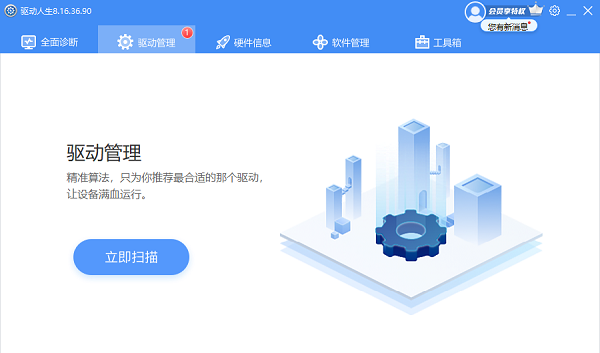
2、很快驱动人生能帮您检测到您的nvidia显卡驱动是否需要更新升级,如果需要的话,点击右侧的“升级驱动”即可快速帮您安装到最新版本。
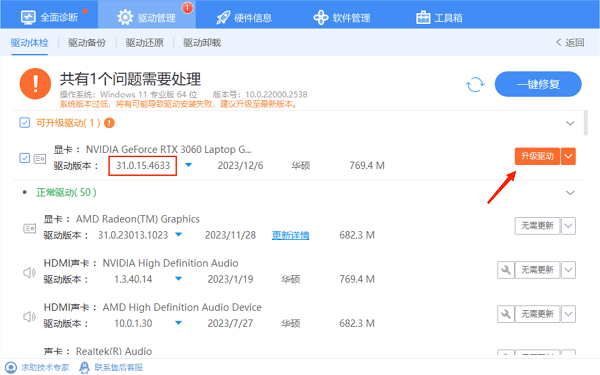
二、回退驱动程序
如果您最近更新了驱动程序,而控制面板开始闪退,您可以尝试回退到之前的驱动版本。在设备管理器中找到NVIDIA显卡设备,右键单击并选择“属性”。在“驱动程序”选项卡中,点击“回退驱动程序”按钮。注意,回退驱动程序可能会导致性能下降或某些功能失效,请谨慎使用。
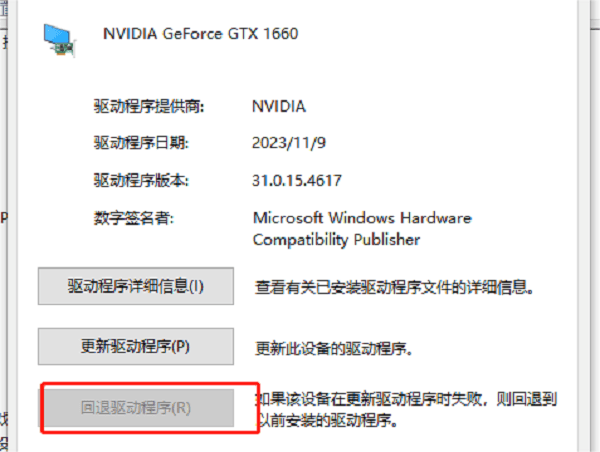
三、检查系统兼容性
确保您的操作系统与NVIDIA控制面板兼容。有时候,新版本的操作系统可能不完全支持旧版本的NVIDIA控制面板。您可以尝试更新操作系统或查找与您当前操作系统兼容的NVIDIA控制面板版本。
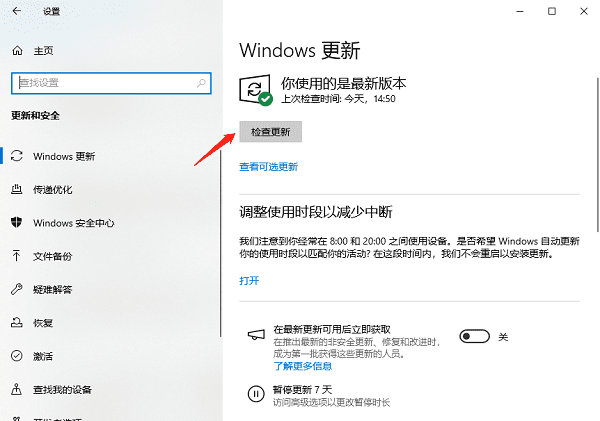
四、关闭或卸载冲突软件
某些安全软件、浏览器插件或其他第三方软件可能与NVIDIA控制面板冲突。您可以尝试临时关闭这些软件或卸载最近安装的可疑软件,然后重新启动NVIDIA控制面板,看看问题是否得到解决。
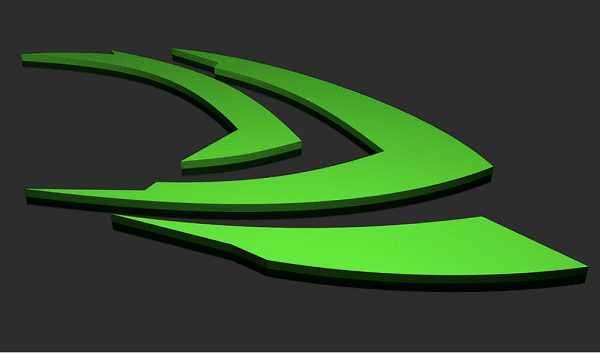
五、检查硬件设备
如果您的硬件设备存在问题,可能会导致NVIDIA控制面板闪退。您也可以使用驱动人生来检查您的显卡设备是否正常工作,确保没有物理损坏或过热问题。如果存在这些问题,需要进行及时更换或维修以保持电脑的正常运行。
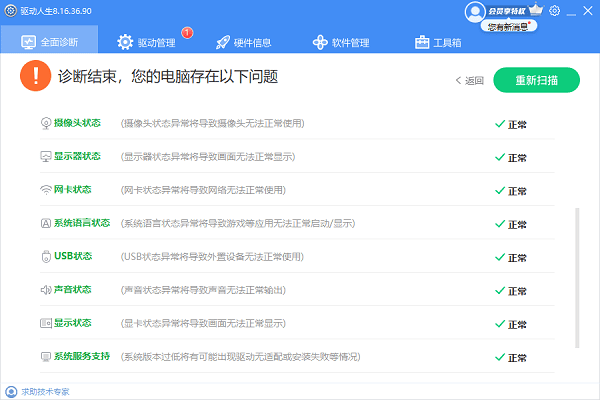
以上就是nvidia控制面板闪退的原因及解决方案介绍。希望对大家有所帮助。如果遇到网卡、显卡、蓝牙、声卡等驱动的相关问题都可以下载“驱动人生”进行检测修复,同时驱动人生支持驱动下载、驱动安装、驱动备份等等,可以灵活的安装驱动。


